Fuera de la caja, la única opción para instalar software en Kali Linux es usar el administrador de paquetes APT desde la línea de comandos o descargar el software directamente desde el sitio web de un desarrollador.
Este enfoque mínimo se puede apreciar, pero a veces es más conveniente usar una aplicación de administrador de software GUI para instalar programas. En esta guía, veremos cómo instalar dos administradores de software GUI diferentes en Kali Linux, que luego se pueden usar para buscar otro software para instalar.
En este tutorial aprenderás:
- Cómo instalar el Centro de software en Kali
- Cómo instalar Synaptic Package Manager en Kali
- Cómo utilizar el Centro de software o Synaptic para instalar software
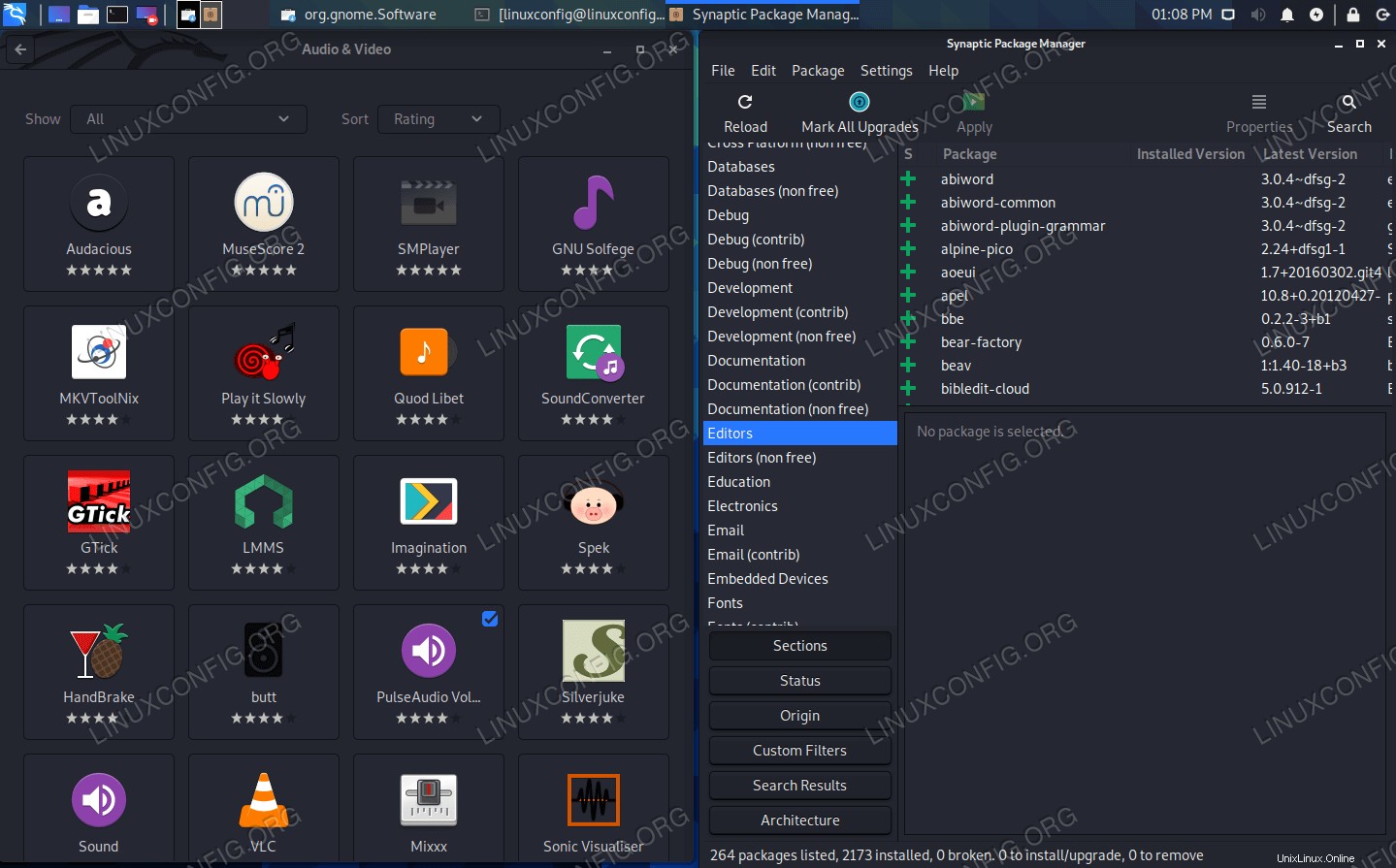
Centro de software y Synaptic ejecutándose en Kali Linux
Requisitos de software y convenciones de la línea de comandos de Linux | Categoría | Requisitos, convenciones o versión de software utilizada |
|---|
| Sistema | Kali Linux |
| Software | Centro de software, Administrador de paquetes Synaptic |
| Otro | Acceso privilegiado a su sistema Linux como root o a través de sudo comando. |
| Convenciones | # – requiere que los comandos de Linux dados se ejecuten con privilegios de root, ya sea directamente como usuario root o mediante el uso de sudo comando
$ – requiere que los comandos de Linux dados se ejecuten como un usuario normal sin privilegios |
Administradores de software en Kali
Hay muchas opciones cuando se trata de administradores de software. Dos opciones realmente populares son el Centro de software y el Administrador de paquetes Synaptic. El Centro de software es muy simple y es la aplicación predeterminada en algunas distribuciones como Ubuntu.
Synaptic es una interfaz gráfica de usuario para APT e inherentemente más robusta que el Centro de software. No hace mucho tiempo, era la aplicación predeterminada en muchos sistemas, pero ha caído en desgracia debido a la simplicidad del Centro de software.
Ambos funcionan muy bien, y puedes instalar el que prefieras. Las instrucciones para instalar ambos se incluyen a continuación.
Instalar Centro de Software
Abra una terminal y escriba los siguientes comandos para instalar Software Center en Kali.
$ sudo apt update
$ sudo apt install gnome-software
Una vez completada la instalación, deberá usar vi o su editor de texto favorito para editar el /etc/apt/sources.list archivo para que la aplicación funcione. Agregue las siguientes líneas al archivo.
$ sudo vi /etc/apt/sources.list
deb http://kali.download/kali/ kali-rolling main non-free contrib
deb http://ftp.debian.org/debian stable main contrib non-free
deb http://http.kali.org/kali kali-rolling main non-free contrib
deb http://http.kali.org/kali kali-last-snapshot main non-free contrib
deb http://http.kali.org/kali kali-experimental main non-free contrib
deb-src http://http.kali.org/kali kali-rolling main non-free contrib
Para abrir el Centro de software, ejecute el gnome-software comando desde la terminal. Ahora puede buscar e instalar nuevas aplicaciones o eliminar las actuales de su sistema.
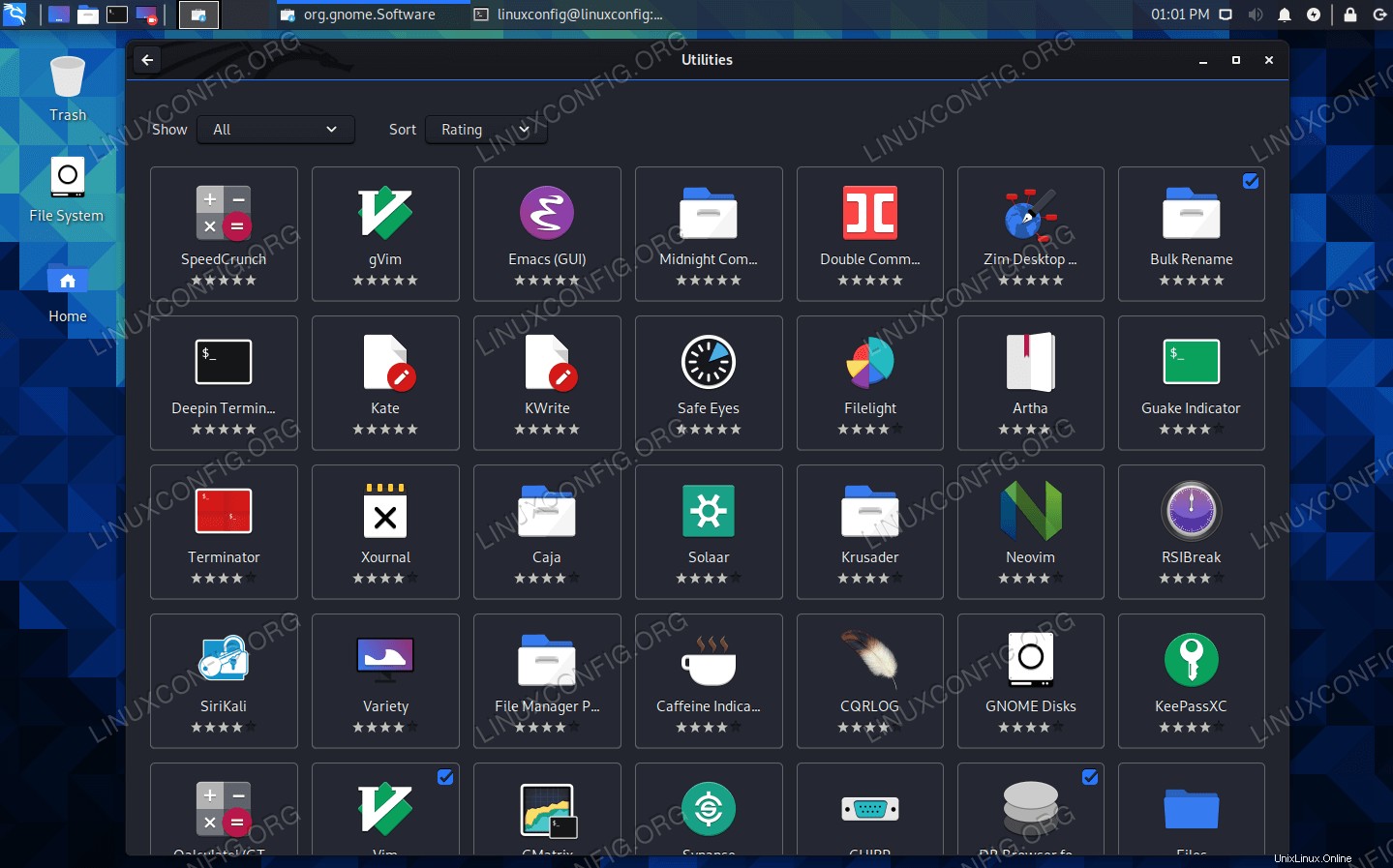 Explorar el Centro de software para instalar nuevos programas
Explorar el Centro de software para instalar nuevos programas Instalar Administrador de paquetes Synaptic
Abra una terminal y escriba los siguientes comandos para instalar Synaptic Package Manager en Kali.
$ sudo apt update
$ sudo apt install synaptic
Una vez completada la instalación, utilice el lanzador de aplicaciones para abrir Synaptic Package Manager.
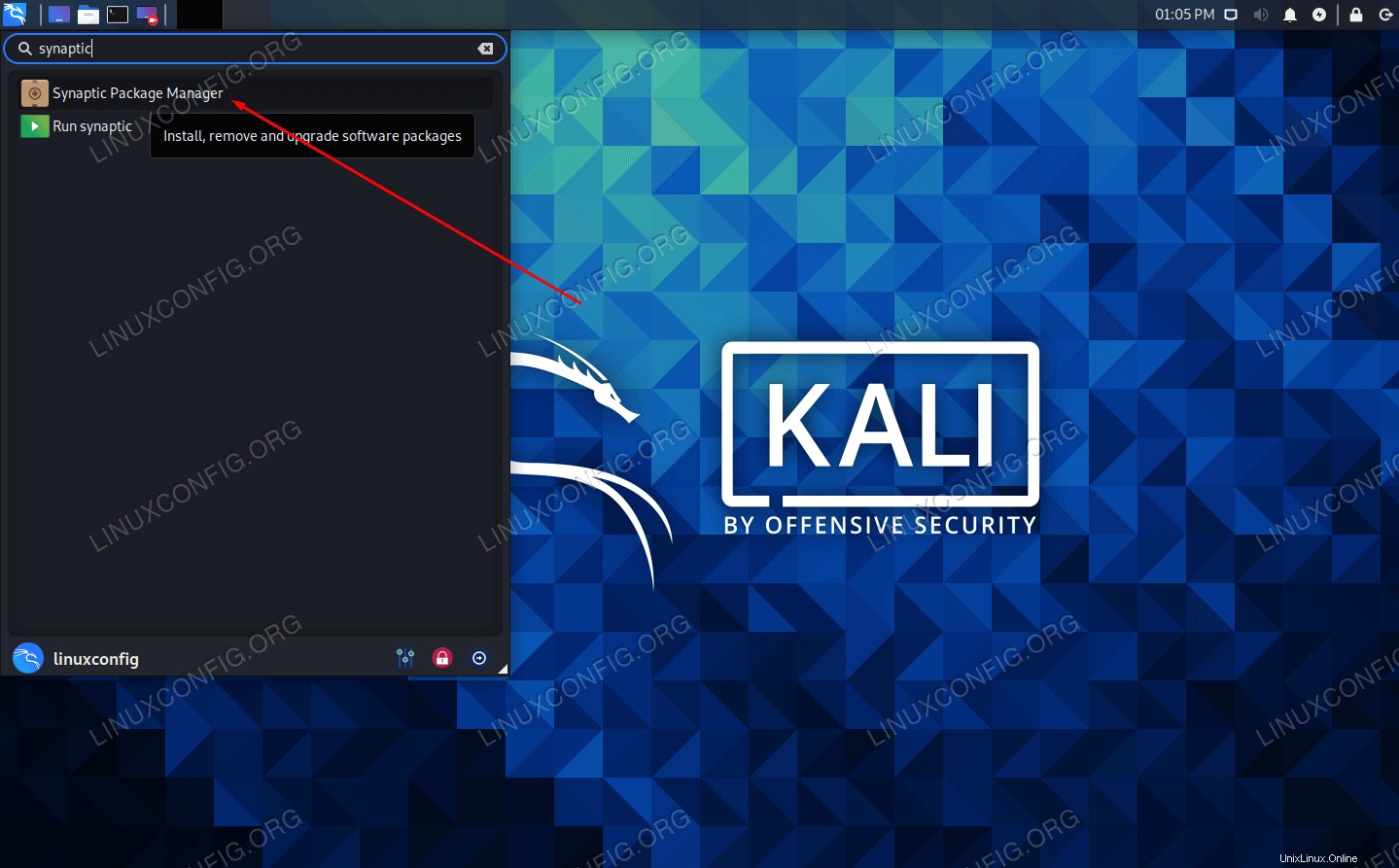 Sináptica abierta
Sináptica abierta
Ahora puede buscar e instalar nuevas aplicaciones o eliminar las actuales de su sistema.
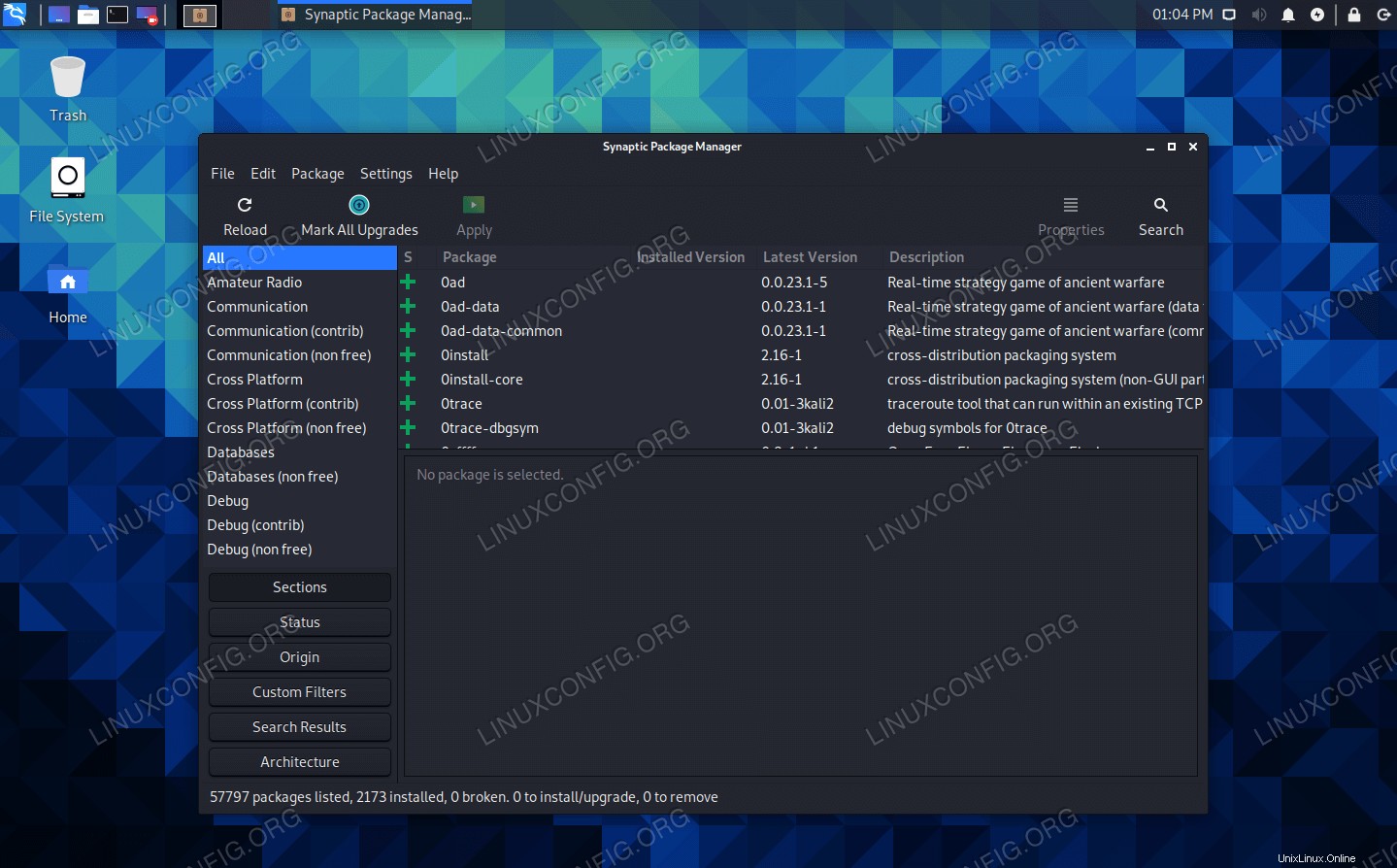 Navegando por Synaptic Package Manager para instalar nuevos programas
Navegando por Synaptic Package Manager para instalar nuevos programas Conclusión
En esta guía, vimos cómo instalar dos administradores de software GUI diferentes en Kali Linux. Tener un programa GUI a veces puede resultar más conveniente que instalar todas las aplicaciones necesarias desde la línea de comandos. Tanto el Centro de software como el Administrador de paquetes Synaptic son buenas opciones para un sistema Kali.
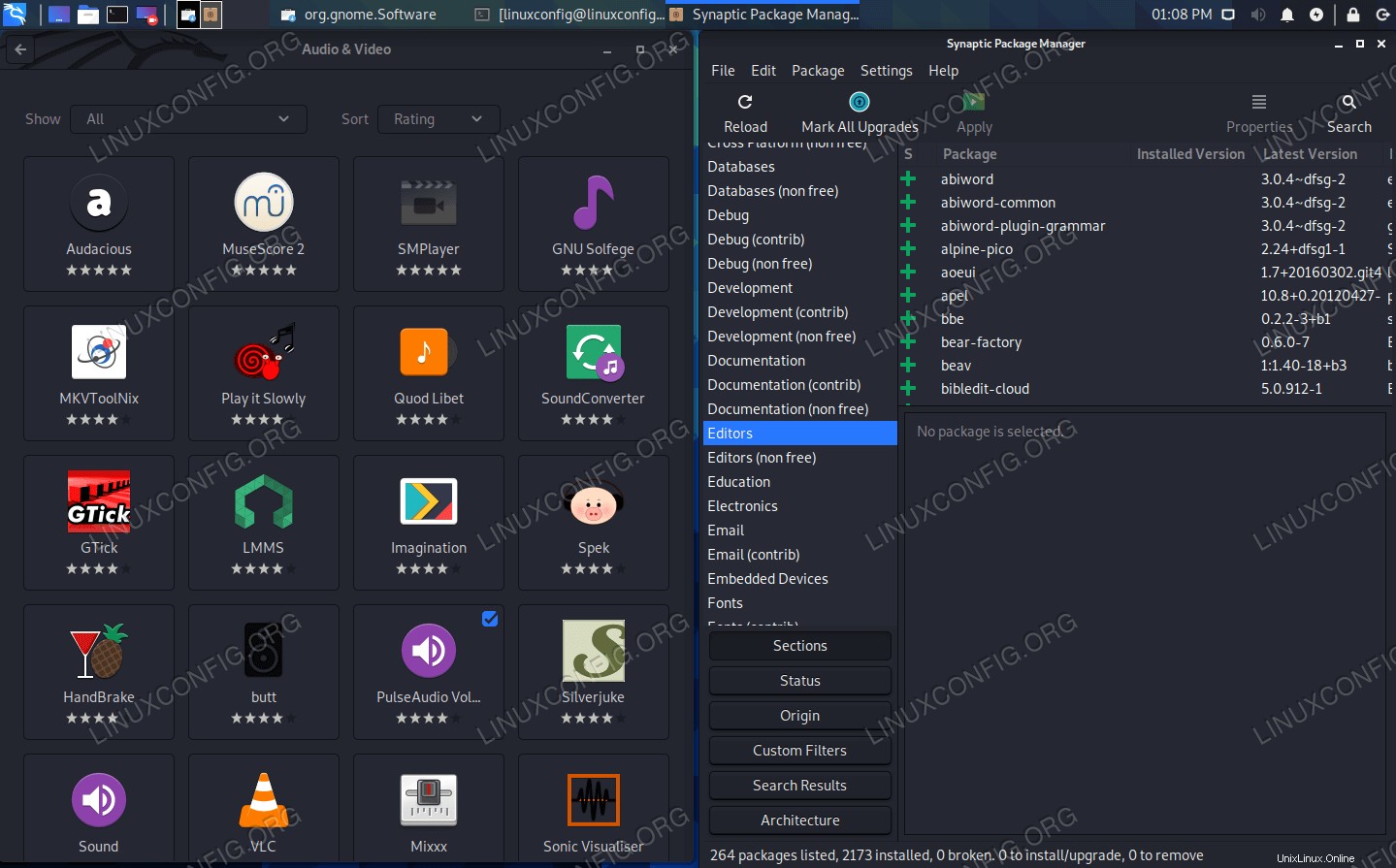 Centro de software y Synaptic ejecutándose en Kali Linux
Centro de software y Synaptic ejecutándose en Kali Linux 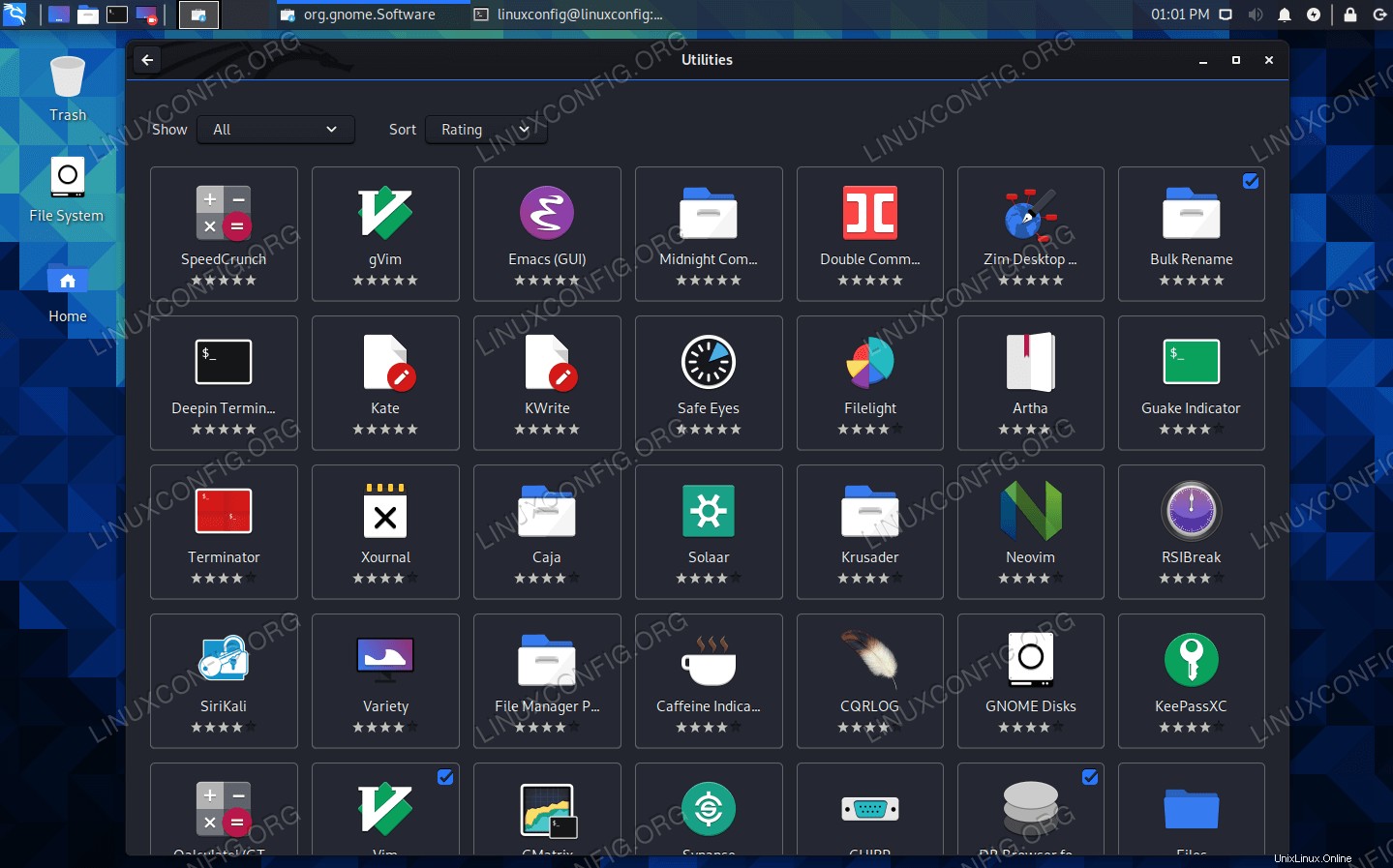 Explorar el Centro de software para instalar nuevos programas
Explorar el Centro de software para instalar nuevos programas 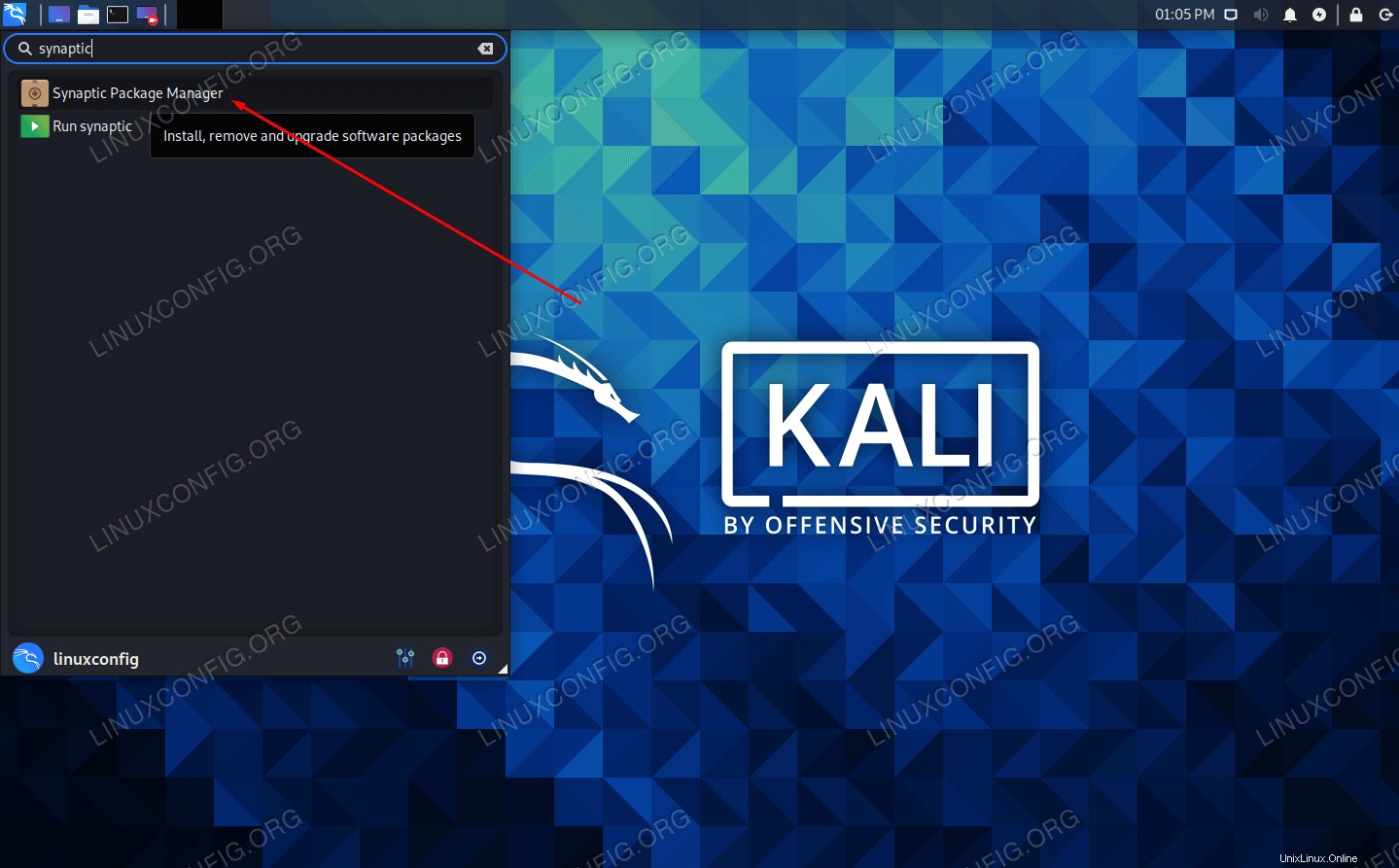 Sináptica abierta
Sináptica abierta 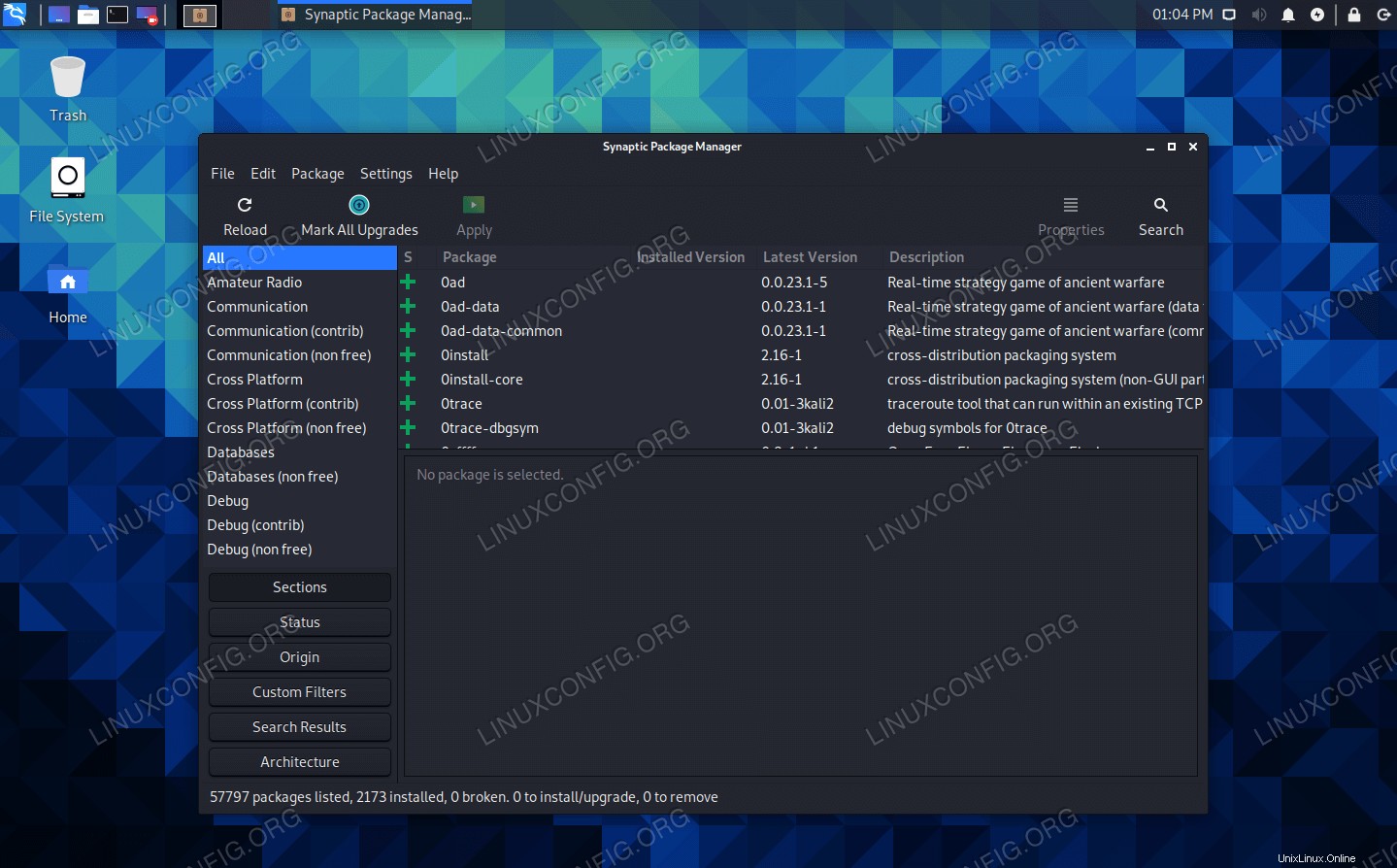 Navegando por Synaptic Package Manager para instalar nuevos programas
Navegando por Synaptic Package Manager para instalar nuevos programas